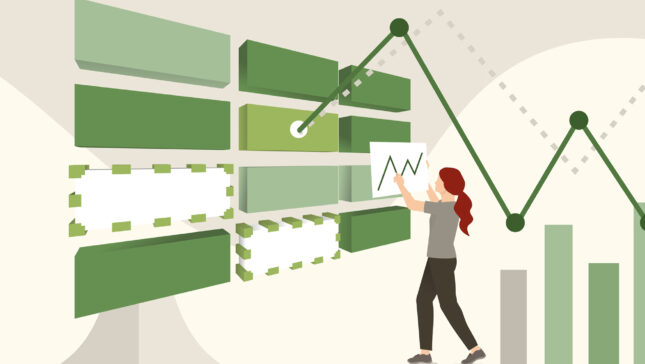Aspekt informácií v bunkách tabuľky sa dá upraviť pomocou objednávky Formát bunky. Pri spustení tejto objednávky na obrazovke sa zobrazí dialógové okno Formát

Obsah políčka sa líši v závislosti od zvoleného tlačidla v hornej časti okna. Možné možnosti sú:
• Počet – Zmena formátu formátu
• Vyrovnanie – Zmena typu zarovnania v bunke
• Písmo – pre zmenu písiem
• Hranice – Ak chcete pridať hranicu okolo buniek
• Vzory – Na stanovenie farby pozadia v bunke
• Ochrana – Na ochranu informácií v bunke
Úpravy formátu formátu
Excel ponúka širokú škálu numerických formátov, ktoré sú uvedené v nasledujúcej tabuľke:
| Formát číselný | Príklad | Opis |
| Všeobecný | 10,7 (-10,7) | Excel zobrazuje hodnotu, keď sa vkladá. |
| Počet | 3400,50 (-120,39) | Vopred určený formát Počet Má dve desatinné miesta. Negatívne čísla sa javia napísané s červenou a medzi zátvorkami, ktorému predchádza znamenie mínus. |
| Mena(Mena) | 3 400,50 dolárov (3 400,50 dolárov) | Vopred určený formát Mena Má dve desatinné miesta a symbol dolára. Negatívne čísla sa javia napísané s červenou a medzi zátvorkami. |
| Účtovníctvo(Účtovníctvo) | 3 400,00 dolárov 978,21 dolárov | Tento formát sa používa na vyrovnanie symbolu a desatinných miest v dolároch v stĺpci. formát Účtovníctvo Prestabilit obsahuje dve desatinné miesta a symbol dolára. |
| Dátum(Údaje) | 11/7 | formát Dátum Predurčené zahŕňa čas a deň oddelený od šikmej tyčinky (/); Z dostupných formátov je však možné zvoliť iný formát. |
| Čas | 10:00 | formát Čas Predvoľba obsahuje čas a minúty oddelené dvoma bodmi; Môže sa však zvoliť na zobrazenie sekundy alebo mám indikátory PM. |
| Percentuálny podiel(Percento) | 99,50% | formát Percentuálny podiel prestabilit cuprinde doua zecimale. Excel inmulteşte valoarea din celulă cu 100 afiseaza rezultatul insotit de simbolul pentru procent |
| Fraction(Fractie) | ⅛ | formát Fraction permite afisarea numerelor sub forma de fractie. |
| Scientific(Stiintific) | 3.40E+03 | formát Scientific prestabilit cuprinde doua zecimale. Folositi acest format pentru afisarea numerelor in format stiintific. |
| Text | 135RV90 | Folositi formatul Text pentru a afisa atat text cat si numere, in aceeasi celula. Vynikať va afisa exact exact ceea ce introduceti dumneavoastra. |
| Special | 02110 | Acest format este conceput special pentru afisarea codurilor postale, a numerelor de telefon si a codurilor personale, astfel incat sa nu fie necesara folosirea unor caractere speciale, cum ar fi liniutele |
| Zvyk (Personalizat) | 00.0% | formát Zvyk Používa sa na vytvorenie vlastného numerického formátu. Kódy formátovania zo zoznamu je možné použiť Typ, ktoré je možné upraviť. Symbol # predstavuje značku rezervácie pre číslo, 0 predstavuje rezervačnú knihu pre nulu? Ak chcete pridať priestor |
Po vytvorení príslušného numerického formátu sa vykonajú nasledujúce kroky:
1. Vyberte oblasť bunky alebo bunky, ktorá obsahuje hodnoty, ktoré sa majú vytvoriť.
2. Príkaz sa používa Formát, bunky. Na obrazovke sa zobrazí dialógové okno Formát bunky.
3. Kliknutím na tlačidlo sa použije Číslo.
4. Zo zoznamu Category, Vyberte formát čísel, ktoré sa majú použiť.
5 .. Na pravej strane políčka sa požadované zmeny vykonávajú vo vybranom formáte. Napríklad je možné stanoviť počet desatinných miest, s ktorými sa zobrazí číslo (v zozname Decimal places), alebo spôsob, akým sa zobrazia záporné čísla (v zozname Záporné čísla).
6. Použite kliknutím na tlačidlo OK alebo stlačte tlačidlo Zadajte. Excel bude reformovať vybrané bunky podľa vybraných možností.
Ak je kalendárny dátum zavedený do bunky vytvorenej s formátom Number, Dátum sa zobrazí ako číslo (sériové číslo dátumu). Na vyriešenie problému formát bunky z bunky v Počet v Dátum.
Eliminácia číselného formátu z bunky alebo bunkovej domény sa vykonáva použitím formátu Všeobecne.

Bara de instrumente de formatare contine mai multe butoane pentru stabilirea formatelor numerice. Pentru a folosi unul dintre aceste butoane, se selecteaza celula sau domeniul care trebuie formatate, apoi se aplica un click pe butonul dorit.

Din optiunea Ochrana a ferestrei Formát permite blocarea celulei selectate, acest lucru poate avea efect doar daca securizam si foaia de calcul in care se afla celula protejata. Acest lucru se realizeaza accesand Sectiunea Ochrana Od Tools.

Optiunile de protectie sunt multiple: se pot proteja foaia curenta de calcul (List), intregul fisier Vynikať (Pracovný zošit)sau privilegii individuale pentru anumiti useri pentru o protectie selectiva.